Sigurnosno kopirajte sve iOS podatke na Windows/Mac i jednostavno ih vratite na druge uređaje.
DFU način rada iPhone: Kako vratiti iPhone s/bez korištenja?
Stavite iPhone u DFU način rada ili ažuriranje firmvera uređaja je stanje koje može pomoći da vaš iOS uređaj ispravno radi jer popravlja probleme u firmveru i softveru. Vrlo je sličan Recovery Modeu, ali je više sveobuhvatan pristup. Međutim, što točno može učiniti? Osim činjenice da može ispravno staviti vaš uređaj, može biti nezgodno, pa kada stavljate iPhone u DFU način rada, radite to na vlastitu odgovornost. Srećom, ovaj post će vas provesti kroz vraćanje iPhonea sa ili bez DFU moda. Provjerite sada!
Popis vodiča
1. dio: Što je DFU način rada na iPhoneu i kako ga koristiti za vraćanje? Dio 2: Najbolji način za vraćanje iPhonea bez DFU načina [Bez gubitka podataka] Dio 3: Često postavljana pitanja o DFU modu na iPhoneu 161. dio: Što je DFU način rada na iPhoneu i kako ga koristiti za vraćanje?
Kada naiđete na probleme na svom iPhoneu, a svako rješenje koje ste pokušali ne može riješiti problem, možda će vam trebati pristup DFU Mode iPhone. Recovery Mode je ono što ljudi uglavnom koriste kada naiđu na probleme, a oni koriste DFU Mode kada je potrebno. Ovo je očito posljednja opcija za rješavanje problema na iPhoneu kada ništa drugo ne radi. Osim što radi na iPhone uređajima, dobro radi na svim modelima iPada i iPoda.
Postavljanje vašeg iPhonea u DFU način rada riješit će jednostavne, pa čak i složene probleme na vašem uređaju. Omogućuje da se uređaj vrati na pravo mjesto radeći i komunicirajući s iTunesom i Finderom. Iako nije teško ući u ovaj način rada, kao što je ranije spomenuto, on će vratiti vaš uređaj, što može biti malo nezgodno. Prije nego saznate kako ući u DFU način rada, prvo naučite u kojim ćete ga situacijama morati koristiti.
- Odaberite DFU Mode iPhone ako želite vratiti ažuriranu verziju iOS-a koji radi na vašem uređaju.
- Ako želite ukloniti isteklu beta verziju iOS-a, stavite svoj uređaj u DFU način.
- Upotrijebite DFU način rada iPhonea ako želite izvršiti jailbreak ili de-jailbreak svog uređaja.
- Na kraju, DFU Mode može pomoći popraviti vaš iPhone koji se ne pokreće i zapeo je u Appleovom logotipu.
Obavezno napravite sigurnosnu kopiju svog uređaja na računalu ili iCloudu prije nego što poduzmete ovaj pristup. Nadalje, nemojte ga koristiti ako je iPhone oštećen zbog vode. Kada budete spremni, slijedite potpuni vodič u nastavku o tome kako ući u DFU način, ovisno o modelu vašeg iPhonea.
Kako staviti iPhone u DFU način rada za 15, 14, 13, 12, 11, X, 8 i SE:
Korak 1Iskoristite USB kabel za povezivanje vašeg iPhonea s Mac ili Windows PC računalom. Pritisnite i brzo otpustite tipku "Pojačavanje glasnoće" i ponovite to s tipkom "Stišavanje glasnoće".
Korak 2Nakon toga pritisnite i držite tipku "Side" ili "Power" najmanje 10 sekundi dok zaslon ne postane crn. Držite i pritisnite "Volume Down" 5 sekundi.
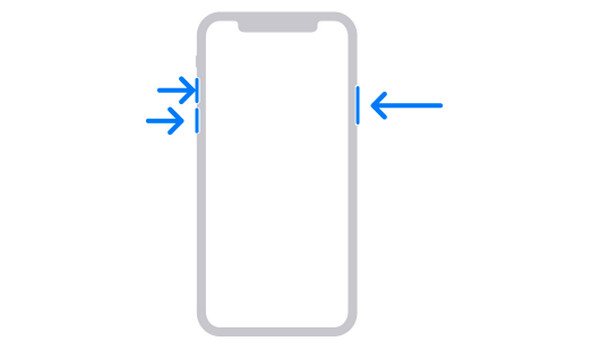
3. korakOtpustite gumb "Side", ali i dalje držite "Volume Down" na čekanju još 10 sekundi.
Korak 4Na zaslonu vašeg računala, kada skočni prozor u "Finder" ili "iTunes" kaže, Mac je otkrio iPhone u DFU Recovery Mode. Kliknite "U redu", zatim "Vrati iPhone".
Ako vidite da se vaš iPhone ponovno pokreće, niste ispravno slijedili vodič, stoga ga pažljivo pročitajte i slijedite postupak.
Kako staviti iPhone u DFU mod za 7 i 7 Plus:
Korak 1Baš kao što ste učinili na modelima iPhonea koji nemaju gumb Home, povežite svoj iPhone putem USB kabela i na Mac ili Windows PC.
Korak 2Pritisnite i držite tipku "Power" na vašem iPhoneu 3 sekunde. Isto je i s tipkom "Volume Down" dok držite tipku "Power".
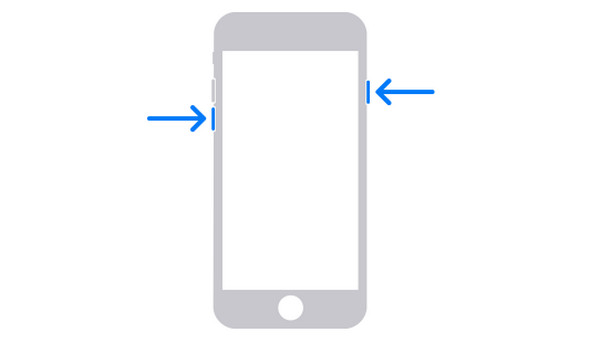
Imajte na umu da oba gumba treba držati najmanje 10 sekundi. A ako se na zaslonu pojavi Apple logo, predugo ih držite i ispada neuspješno.
3. korakOtpustite tipku "Power", ali držite tipku "Volume Down" na čekanju još 5 sekundi.
Korak 4Znat ćete da je vaš iPhone ušao u "DFU Mode" ako vas iTunes ili Fidner upozore da su otkrili vaš iPhone. Na kraju kliknite "Vrati iPhone".
Kako staviti iPhone u DFU način rada za 6s i starije modele:
Korak 1Spojite svoj iPhone na Mac ili Windows PC pomoću USB kabela. Pritisnite i držite tipku "Power" 3 sekunde.
Korak 2Nakon toga pritisnite i držite tipku "Home" na vašem iPhoneu dok i dalje držite tipku "Power".
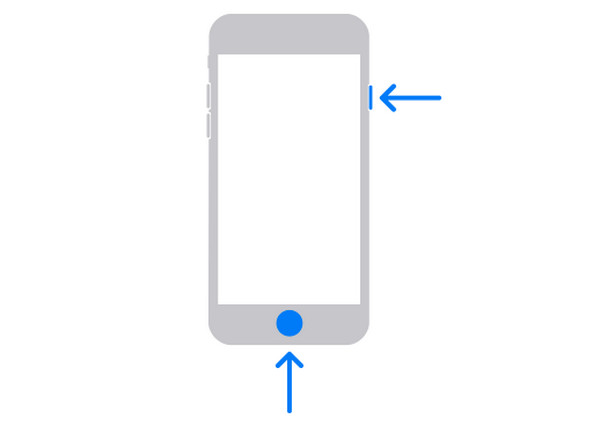
10 sekundi držite obje tipke i nemojte čekati da se pojavi Apple logo jer to znači da je proces postavljanja DFU Mode neuspješan.
3. korakOtpustite nakon 10 sekundi, ali i dalje držite tipku "Home" još 5 sekundi dok ekran vašeg iPhonea ne postane crn, što znači da ste ušli u "DFU Mode".
Korak 4iTunes ili Finder također će vas upozoriti ako ste uspješno ušli u DFU mod na iPhoneu; kliknite gumb "Vrati iPhone".
Dio 2: Najbolji način za vraćanje iPhonea bez DFU načina [Bez gubitka podataka]
Kao što je rečeno, korištenje DFU načina rada za iPhone malo je zeznuto budući da trebate vratiti sustav kad izađete, a onda bi to moglo izbrisati sve vaše podatke na iPhoneu. Dakle, kako možete vratiti svoj iPhone bez ulaska u DFU mod? Učinite to udobno i sigurno s 4Easysoft iOS sigurnosno kopiranje i vraćanje podataka. Softver ima mogućnost sigurnosnog kopiranja i vraćanja podataka iOS uređaja, ne samo iPhonea, već i iPada i iPoda. Ovaj program obavlja posao uz visoku stopu uspješnosti, bez pada kvalitete i bez utjecaja na podatke. Nadalje, sigurno otkriva sve probleme na vašem iPhoneu i vraća izgubljene datoteke u mnogim situacijama, kao što su zaboravljene lozinke, pad sustava, zaglavljivanje uređaja i još mnogo toga.

Sigurnosno kopiranje i vraćanje podataka za iOS pruža korisnicima visoku stopu uspješnosti i nema gubitka podataka.
Podržava oporavak izgubljenih podataka, kao što su poruke, fotografije, kontakti, aplikacije itd.
Pružite pregled svih podataka i sigurnosnih kopija odabranih s vašeg iPhonea.
Pomozite svim modelima i verzijama telefona, iPada i iPoda, uključujući najnovije izdanje.
100% Sigurno
100% Sigurno
Korak 1Najprije besplatno preuzmite i otvorite program 4Easysoft iOS sigurnosno kopiranje i vraćanje podataka.
Povežite svoj iPhone na Windows PC ili Mac putem USB kabela, a zatim idite na iOS Data Restore, između bilo kojeg drugog.

Korak 2Nakon što se vaš uređaj otkrije, možete vidjeti sve sigurnosne kopije koje ste napravili zajedno s informacijama o vašem uređaju, veličini i vremenu.
3. korakOdaberite željenu sigurnosnu kopiju, zatim kliknite "Pogledaj sada" za detaljno pregledavanje. Nakon toga odaberite podatke koje želite vratiti.
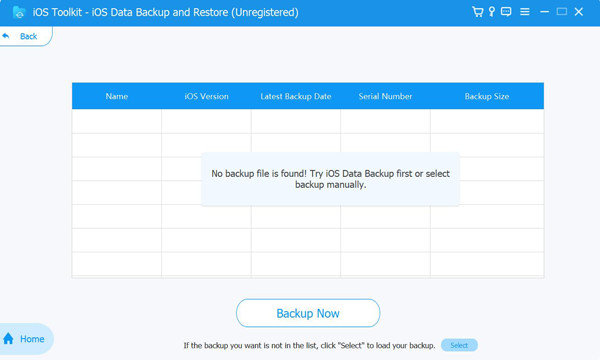
Dio 3: Često postavljana pitanja o DFU modu na iPhoneu 16
-
Kako napustiti DFU Mode iPhone?
Da biste izašli iz DFU moda, prisilno ponovno pokrenite uređaj, a to se radi ovisno o modelu iPhonea koji imate. Za iPhone 6S, iPhone SE i ranije, držite tipke Home i Power. Za iPhone 7 i Plus, pritisnite i držite tipke za uključivanje i smanjivanje glasnoće. U međuvremenu pritisnite tipku za pojačavanje i stišavanje glasnoće za iPhone bez gumba Home i iPhone 8, zatim držite tipku za uključivanje.
-
Briše li se ulaskom u DFU način iPhone podatke?
Da. U potpunosti uklanja podatke s vašeg iPhonea budući da ćete nakon ovog načina morati resetirati svoj uređaj. Obavezno napravite sigurnosnu kopiju svih datoteka prije ulaska u DFU mod.
-
Je li način rada DFU isto što i način oporavka?
DFU način je mnogo dublji od načina oporavka. Korištenje Recovery Mode predstavlja način da se iPhone ponovno otvori jer je prestao raditi zbog problema. U međuvremenu, DFU način rada napravljen je za rješavanje problema u firmveru i softveru iPhonea.
-
Ažurira li iPhone postavljanjem DFU načina rada iOS?
Može se koristiti za vraćanje i nadogradnju iOS verzije uz pomoć Findera na Macu i iTunesa na Windows PC-u.
-
Kako ulazak u DFU Mode šteti iPhoneu?
Iako je potrebno riješiti neke probleme, to uključuje rizik od oštećenja hardvera vašeg uređaja. Ako želite vratiti OS na stariju verziju ili napraviti jailbreak svoj uređaj, DFU Mode mu može naštetiti i prekršiti pogodnosti jamstva.
Zaključak
Doista, DFU Mode iPhone ima najbolje šanse za popravak problematičnih iPhonea. Međutim, ovo je zadnja opcija ako ništa drugo ne radi; vraćanje iPhonea u DFU modu ima određene nedostatke, poput mogućnosti gubitka svih podataka iPhonea ili gore od toga. Dakle, za brzu i visoku stopu uspješnosti vraćanja iPhonea u prethodno stanje bez potrebe za ulaskom u DFU način rada, koristite
4Easysoft iOS sigurnosno kopiranje i vraćanje podataka. Sa značajkom sigurnosnog kopiranja i vraćanja podataka u iOS-u, možete brzo vratiti svoj uređaj i vratiti izgubljene datoteke pomoću drugih moćnih značajki.
100% Sigurno
100% Sigurno

 Objavio
Objavio 